Sådan ændrer du privatlivsindstillingerne på Facebook på en telefon eller tablet

At vide, hvordan man ændrer privatlivsindstillingerne på Facebook på en telefon eller tablet, gør det lettere at administrere din konto.
Måske virker den virusjoke, du har lagt på Facebook et år, ikke så sjov ud nu, og du vil slette den. Ingen er perfekte, så der kommer et tidspunkt, hvor du måske poster noget, der får dig til at spørge dig selv,¨Hvad i værkerne tænkte jeg på?¨. Den bedste måde at fjerne disse indlæg og spare tid på er at fjerne dem i bulk; lad os se, hvordan du kan gøre det.
Du har bedre ting at gøre end at bruge hvem ved, hvor meget tid på at slette indlæg, du ville ønske, du aldrig havde lagt op. Den hurtigste måde at slette Facebook-opslag på er at gøre det i bulk. Men husk på, at Facebook kun giver dig mulighed for at slette så mange som 50 ad gangen.
For at begynde at slette skal du gå til den Facebook-konto, der har de opslag, du vil slette. Klik på dit profilbillede og gå til Administrer indlæg.
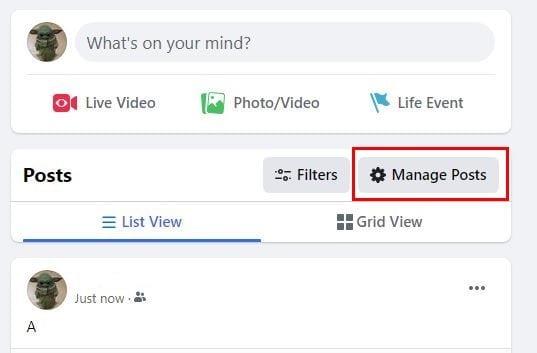
Når du har set dine indlæg, kan du klikke på valgmuligheden Vælg alle og begynde at slette i bulk. Der er også mulighed for filtre.
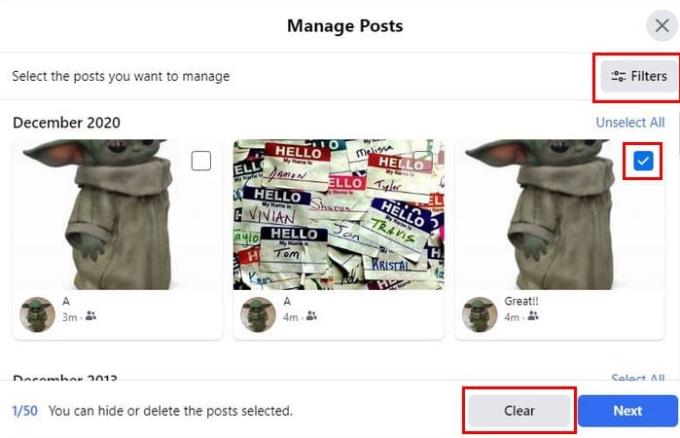
Du kan filtrere dine indlæg efter:
Hvis du har brug for at se nærmere på et indlæg, før du sletter det, prøv at vælge miniaturebilledet, da det viser dig hele indlægget. Ved at tage et kig på indlægget, inden du sletter det, undgår du at miste de opslag, du gerne vil beholde.
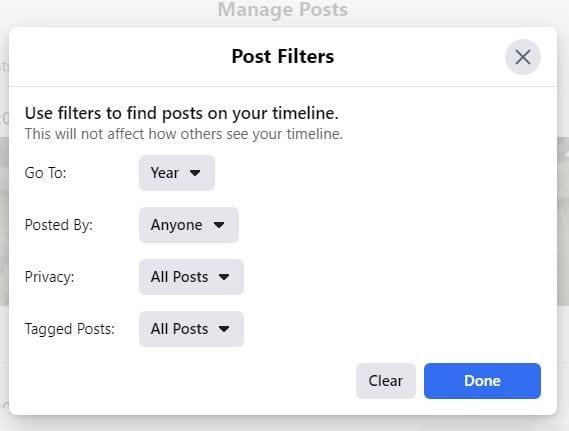
Når du er sikker på de indlæg, du vil slette, og de alle er valgt, skal du klikke på knappen Næste. Nu skal du kun vælge Slet indlæg efterfulgt af udført, og du er godt i gang. Hvis du er usikker på, om du vil slette et opslag, kan du altid vælge at skjule det i stedet for. Når du har valgt indlæggene, vil du slette og klikke på næste og vælge indstillingen Skjul indlæg. Det bliver den første på listen.
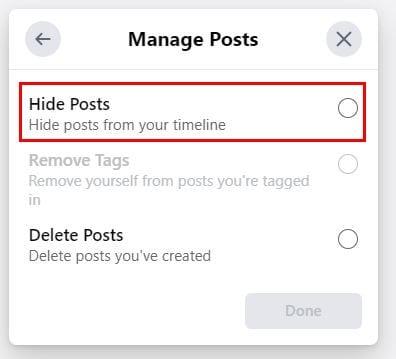
Det ville hjælpe, hvis du bulk slettede indlæg for disse tidspunkter, men du er ikke på din computer; her hvordan du kan slette opslag på Facebook ved hjælp af appen. Tryk på dit profilikon efterfulgt af prikkerne til højre for indstillingen Tilføj til butik. Tryk på indstillingen Aktivitetslog og ikke-indstillingen Administrer aktivitet øverst.
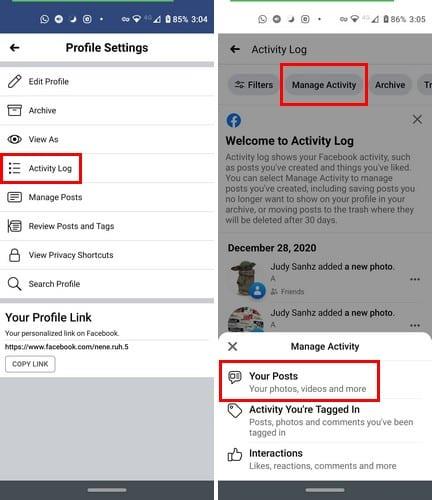
Når et lille vindue dukker op nedefra, skal du vælge Dine indlæg. For kun at vælge nogle få indlæg, tryk på den tomme boks ved siden af indlægget. For at masseslette skal du vælge alt. Ligesom i desktopversionen vil du se indstillingen Filtre. Du kan vælge mellem filtre som:
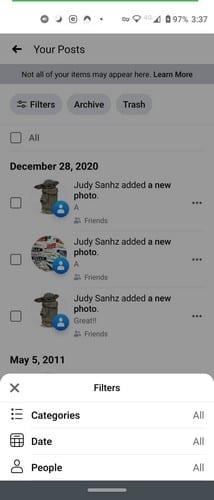
Takket være filtermulighederne er det meget nemmere at slette de indlæg, du ønsker. Uanset om du bruger Facebook på din computer eller din enhed, er trinene ret ens. Var du nødt til at slette mange indlæg? Del dine tanker i kommentarerne nedenfor.
At vide, hvordan man ændrer privatlivsindstillingerne på Facebook på en telefon eller tablet, gør det lettere at administrere din konto.
Forsøger du at uploade et foto eller en video på Facebook, men uploaden sidder fast for evigt? Lær hvordan du rydder fastlåste uploads på Facebook Android.
Nære venner er personer, du ønsker at dele alt med. På den anden side er bekendte personer, du måske ønsker at dele mindre med.
For at oprette tilbagevendende begivenheder på Facebook, gå til din Side og klik på Begivenheder. Derefter tilføj en ny begivenhed, og klik på knappen for tilbagevendende begivenhed.
Du kan tilføje flere co-værter til en Facebook-begivenhed. Gå til Begivenhedsindstillinger, og skriv navnet på en ven i co-vært-boksen.
For at blokere nogen fra din Facebook Virksomhedsside, gå til Indstillinger, vælg Personer og Andre Sider, og klik på Bloker fra Side.
For at stoppe med at se indlæg fra Facebook-grupper, skal du gå til den gruppes side og klikke på Flere muligheder. Vælg derefter Følg ikke gruppe.
Hvis du støder på en falsk eller klonet Facebook-konto eller side, er den bedste handling at rapportere den til Meta.
Du kan bruge listerne Bekendte eller Begrænset på Facebook til at dele mindre med specifikke personer.
Dine Facebook-venner kan se alle de kommentarer, du skriver på offentlige opslag. Facebook-kommentarer har ikke individuelle privatlivsindstillinger.
Facebook-historier kan være rigtig sjove at lave. Her er, hvordan du kan oprette en historie på din Android-enhed og computer.
Denne guide viser dig, hvordan du sletter fotos og videoer fra Facebook ved hjælp af en PC, Android- eller iOS-enhed.
Der er ingen 100 procent sikker måde at tjekke, om nogen faktisk er online på Facebook, når de tilsyneladende er offline.
Hvis du er usikker på, hvad impressions, rækkevidde og engagement betyder på Facebook, så fortsæt med at læse for at finde ud af det. Se denne nemme forklaring.
Hvis Facebook Messenger ikke vil gengive multimediefiler, skal du genstarte appen, rydde cachen og tjekke for opdateringer.
Facebook Marketplace-ikonet er et kendt element i Facebook-apps og på hjemmesiden. Her er årsagerne til, at det muligvis ikke vises, og hvordan du løser det.
I denne guide skulle du vise dig, hvordan du kan forhindre dine Facebook-venner i at se din aktivitet, likes og venneliste.
Der er to måder, hvorpå dine Facebook-venner kan lære dig at bruge Dating-tjenesten: hvis du fortæller dem det, eller hvis de føjer dig til deres crush-liste.
Detaljerede trin til, hvordan du ændrer dit Facebook-profilbillede fra din desktopbrowser eller mobilenhed.
Vi viser dig, hvordan du sletter en Facebook-status fra dit skrivebord, iOS eller Android.
Efter at have rootet din Android-telefon har du fuld systemadgang og kan køre mange typer apps, der kræver root-adgang.
Knapperne på din Android-telefon er ikke kun til at justere lydstyrken eller vække skærmen. Med et par enkle justeringer kan de blive genveje til at tage et hurtigt billede, springe sange over, starte apps eller endda aktivere nødfunktioner.
Hvis du har glemt din bærbare computer på arbejdet, og du har en vigtig rapport, du skal sende til din chef, hvad skal du så gøre? Brug din smartphone. Endnu mere sofistikeret, forvandl din telefon til en computer for at multitaske lettere.
Android 16 har låseskærmswidgets, så du kan ændre låseskærmen, som du vil, hvilket gør låseskærmen meget mere nyttig.
Android Picture-in-Picture-tilstand hjælper dig med at formindske videoen og se den i billede-i-billede-tilstand, hvor du ser videoen i en anden brugerflade, så du kan lave andre ting.
Det bliver nemt at redigere videoer på Android takket være de bedste videoredigeringsapps og -software, som vi nævner i denne artikel. Sørg for, at du har smukke, magiske og stilfulde billeder, som du kan dele med venner på Facebook eller Instagram.
Android Debug Bridge (ADB) er et kraftfuldt og alsidigt værktøj, der giver dig mulighed for at gøre mange ting, f.eks. finde logfiler, installere og afinstallere apps, overføre filer, roote og flashe brugerdefinerede ROM'er og oprette sikkerhedskopier af enheden.
Med automatiske klik-applikationer behøver du ikke at gøre meget, når du spiller spil, bruger applikationer eller bruger opgaver, der er tilgængelige på enheden.
Selvom der ikke findes nogen magisk løsning, kan små ændringer i, hvordan du oplader, bruger og opbevarer din enhed, gøre en stor forskel i at bremse batterislid.
Den telefon, som mange elsker lige nu, er OnePlus 13, fordi den udover overlegen hardware også besidder en funktion, der har eksisteret i årtier: den infrarøde sensor (IR Blaster).
























